ps快速對齊圖層有5種核心方法,可顯著提升設計效率。1. 使用移動工具(v)的選項欄中的對齊按鈕,如頂對齊、底對齊、水平居中等,適用于多圖層或單圖層與畫布對齊;2. 利用移動工具的分布按鈕實現圖層均勻分布,例如垂直居中分布,依據圖層內容而非位置計算間距;3. 通過“圖層”菜單下的“對齊”命令,提供更豐富的選項如對齊到選擇區域或畫布;4. 借助參考線,按ctrl/cmd+r顯示標尺后拖動創建參考線,并啟用shift或alt鍵輔助對齊;5. 啟用智能參考線功能(“視圖”→“顯示”→“智能參考線”),自動識別并提示與其他圖層的對齊關系。此外,確保“吸附”功能已啟用并設置正確,以及使用像素對齊和高分辨率圖層可提高對齊精度;編組、蒙版和網格系統也有助于畫面整體整齊有序。

PS如何快速對齊圖層?其實方法很多,掌握幾個核心技巧,就能大幅提升你的設計效率。對齊圖層不只是讓畫面看起來整齊,更重要的是讓你的設計更有條理,方便后續修改和維護。
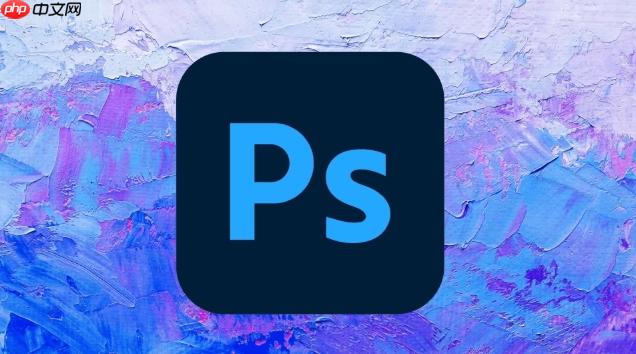
圖層對齊的5種快捷方法

方法一:使用移動工具對齊
這是最基礎也最常用的方法。選擇移動工具(V),然后在選項欄中你會看到一排對齊按鈕,比如“頂對齊”、“底對齊”、“左對齊”、“右對齊”、“水平居中對齊”、“垂直居中對齊”。

- 選擇圖層: 首先,在圖層面板中選擇你要對齊的多個圖層。按住 Shift 鍵可以多選。
- 點擊對齊按鈕: 然后,根據你的需求,點擊選項欄中對應的對齊按鈕。比如,你想讓所有圖層頂部對齊,就點擊“頂對齊”按鈕。
技巧:
- 如果你的圖層面板中只有一個圖層被選中,那么PS會以整個畫布作為對齊的參考對象。
- 如果選中了多個圖層,PS會以這些圖層中最邊緣的圖層作為對齊的參考對象。
方法二:使用分布按鈕
除了對齊,有時候我們還需要讓圖層均勻分布。移動工具的選項欄中也有分布按鈕,比如“頂部分布”、“底部分布”、“左部分布”、“右部分布”、“水平居中分布”、“垂直居中分布”。
- 選擇圖層: 同樣,先選擇多個圖層。
- 點擊分布按鈕: 然后,點擊對應的分布按鈕。比如,你想讓所有圖層在垂直方向上均勻分布,就點擊“垂直居中分布”按鈕。
注意: 分布按鈕是根據圖層的內容來計算分布的,而不是根據圖層的位置。
方法三:使用對齊命令
除了移動工具,PS還提供了一些專門的對齊命令。這些命令位于“圖層”菜單下的“對齊”子菜單中。
- 選擇圖層: 還是先選擇多個圖層。
- 選擇對齊命令: 然后,選擇“圖層” -> “對齊”,選擇你需要的對齊方式。
優點: 對齊命令提供了更多的選項,比如“對齊到選擇區域”、“對齊到畫布”。
方法四:使用參考線對齊
參考線是PS中非常實用的工具,可以幫助我們精確對齊圖層。
- 顯示標尺: 首先,確保標尺是可見的。如果標尺不可見,可以按 Ctrl + R (windows) 或 Cmd + R (Mac) 顯示標尺。
- 拖動參考線: 從標尺上拖動鼠標,就可以創建參考線。
- 對齊圖層: 然后,將圖層拖動到參考線附近,PS會自動吸附圖層到參考線上。
技巧:
- 按住 Shift 鍵拖動參考線,可以創建水平或垂直的參考線。
- 按住 Alt 鍵 (Windows) 或 Option 鍵 (Mac) 點擊參考線,可以切換參考線的方向。
方法五:使用智能參考線
PS的智能參考線功能可以自動檢測圖層之間的對齊關系,并顯示參考線。
- 啟用智能參考線: 首先,確保智能參考線是啟用的。選擇“視圖” -> “顯示” -> “智能參考線”。
- 拖動圖層: 然后,拖動圖層,PS會自動顯示與其他圖層的對齊關系。
優點: 智能參考線非常方便,可以讓我們快速對齊圖層,無需手動創建參考線。
掌握了這5種方法,你就可以在PS中快速對齊圖層了。
如何讓PS的對齊功能更精準?
PS的對齊精度受到多個因素影響,其中最關鍵的是“吸附”功能的設置。進入“視圖”菜單,檢查“吸附”是否已啟用。如果啟用,再檢查“吸附到”的子菜單,確保勾選了你需要的選項,例如“圖層”、“參考線”、“網格”等。這些設置決定了PS在對齊時會吸附哪些元素,直接影響對齊的精度。另外,圖層本身的邊緣清晰度也會影響對齊效果,模糊的邊緣可能導致對齊不準確。
對齊后圖層位置總是偏差一點怎么辦?
遇到這種情況,首先檢查你的視圖設置,確保“像素對齊”是啟用的。像素對齊可以強制圖層邊緣與像素網格對齊,避免出現模糊或鋸齒邊緣。如果問題仍然存在,可能是圖層本身的分辨率較低,導致邊緣像素不夠精確。嘗試提高圖層的分辨率,或者使用矢量圖形代替位圖,可以提高對齊精度。此外,檢查圖層是否有旋轉或傾斜,這些變換可能會導致對齊后的位置偏差。
除了對齊圖層,還有什么方法能讓畫面更整齊?
除了圖層對齊,還可以利用PS的編組功能。將相關的圖層編組,可以方便地統一管理和調整。例如,可以將所有標題相關的圖層編成一個組,然后整體調整標題的位置和樣式。另外,使用圖層蒙版可以精細地控制圖層的可見范圍,避免圖層之間互相遮擋或干擾。網格系統也是一種強大的輔助工具,可以幫助你建立統一的布局規范,確保畫面元素的比例和位置協調一致。



















